
Linux asennetaan usein parhaiten kaksoiskäynnistysjärjestelmään. Tämän avulla voit käyttää Linuxia todellisella laitteistolla, mutta voit aina käynnistää Windowsin uudelleen, jos haluat käyttää Windows-ohjelmistoa tai pelata PC-pelejä.
Linux-kaksoiskäynnistysjärjestelmän asentaminen on melko yksinkertaista, ja periaatteet ovat samat jokaiselle Linux-jakelulle. Linuxin kaksoiskäynnistys Macissa tai a Chromebook on erilainen prosessi.
Perusteet
Tässä on noudatettava perusprosessi:
- Asenna Windows ensin : Jos sinulla on jo Windows asennettuna, se on hieno. Jos ei, muista asentaa Windows ensin, ennen kuin asennat Linux-järjestelmän. Jos asennat Linuxin toisena, se voi määrittää käynnistyslataimensa oikein olemaan rinnakkain Windowsin kanssa. Jos asennat Windowsin toisena, se ohittaa Linuxin, ja sinun on käytävä läpi vaikeuksia saadaksesi Linux-käynnistyslataimen toimimaan uudelleen.
- Tee tilaa Linuxille : Tarvitset vapaata tilaa Windows-järjestelmäasemallasi Linuxin asentamiseen tai mahdollisesti toisen täysin toisen kiintolevyn, jos sinulla on pöytätietokone. Sinun on yleensä muutettava Windows-osion kokoa, jotta Linuxille mahtuu tilaa. Jos asennat Windowsia tyhjästä, jätä asemaan Linuxille vapaata tilaa. Tämä säästää aikaa myöhemmin.
- Asenna Linux Second : Valitse Linux-jakelusi ja asenna sen asennusohjelma USB-asemaan tai DVD-levylle. Käynnistä kyseiseltä asemalta ja asenna se järjestelmään ja varmista, että valitset vaihtoehdon, joka asentaa sen Windowsin rinnalle. Se määrittää automaattisesti Grub2-käynnistyslataimen valikon, jonka avulla voit valita haluamasi käyttöjärjestelmän joka kerta, kun käynnistät tietokoneen.
Vaikka pääpiirteet ovat yksinkertaisia, tämän voivat monimutkaistaa monet ongelmat, kuten UEFI Secure Boot -vaatimukset Windows 8 -tietokoneissa ja levyn salaus.
LIITTYVÄT: Kuinka asentaa ja kaksoiskäynnistää Linux Maciin
Asenna Windows ensin
Tietokoneessasi on todennäköisesti jo Windows asennettuna, ja se on hieno. Jos asetat tietokonetta alusta alkaen, muista valita Mukautettu asennus -vaihtoehto ja kehota Windowsia käyttämään vain osaa kiintolevystä, jolloin Linuxille jää jäljelle varaamatonta tilaa. Tämä säästää vaivaa osion koon muuttamisessa myöhemmin.

Tee tilaa Linuxille
Luultavasti haluat muuttaa Windows-järjestelmän osion kokoa, jotta Linuxille mahtuu tilaa. Jos sinulla on jo varaamatonta tilaa tai erillinen kiintolevy Linuxille, se on täydellinen. Muussa tapauksessa on aika muuttaa olemassa olevan Windows-osion kokoa, jotta voit tehdä tilaa uudelle Linux-osiolle.
Voit tehdä tämän useilla tavoilla. Suurin osa Linux-asentajista antaa sinun muuttaa Windows NTFS-osioiden kokoa, joten voit tehdä sen asennuksen aikana. Voit kuitenkin haluta vain kutistaa Windows-järjestelmän osion itse Windowsista mahdollisten ongelmien välttämiseksi.
Voit tehdä niin avaamalla Levynhallinta-apuohjelma - paina Windows Key + R, kirjoita diskmgmt.msc Suorita-valintaikkunaan ja paina Enter-näppäintä. Napsauta hiiren kakkospainikkeella Windows-järjestelmäosiota - todennäköisesti C: \ -asemasi - ja valitse Kutista äänenvoimakkuus. Kutista sitä vapauttaaksesi tilaa uudelle Linux-järjestelmällesi.
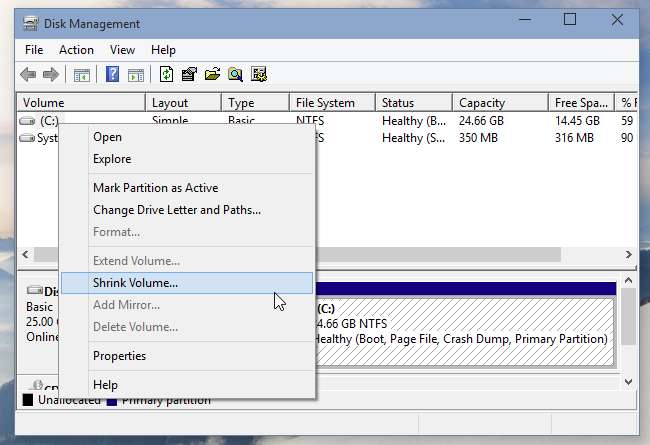
Jos olet käyttämällä BitLocker-salausta Windowsissa , sinun ei tarvitse muuttaa osion kokoa. Sen sijaan sinun on avattava Ohjauspaneeli, avattava BitLOcker-asetussivu ja napsautettava Suspend protection -linkkiä sen salatun osion oikealla puolella, jonka kokoa haluat muuttaa. Sen jälkeen voit muuttaa sen kokoa normaalisti, ja BitLocker otetaan uudelleen käyttöön osiossa tietokoneen uudelleenkäynnistyksen jälkeen.
Asenna Linux Second
LIITTYVÄT: Kuinka käynnistää ja asentaa Linux UEFI-tietokoneelle suojatulla käynnistyksellä
Tee seuraavaksi asennusväline Linux-järjestelmällesi. Voit ladata ISO-tiedoston ja polttaa sen levylle tai luo käynnistettävä USB-asema . Käynnistä tietokone uudelleen, ja sen pitäisi käynnistyä automaattisesti lisäämäsi Linux-asennusmedialta. Jos ei, sinun on muuttaa käynnistysjärjestystä tai Käynnistä laite laitteesta UEFI-käynnistysvalikossa .
Joissakin uudemmissa tietokoneissa tietokoneesi saattaa kieltäytyä käynnistymästä Linuxin asennusmedialta, koska Suojattu käynnistys on käytössä. Monet Linux-jakelut käynnistyvät nyt normaalisti Secure Boot -järjestelmissä, mutta eivät kaikki. Saatat joutua poista Secure Boot käytöstä ennen Linuxin asentamista .
Käy asennusohjelman läpi, kunnes löydät vaihtoehdon, joka kysyy, mihin (tai miten) haluat asentaa Linux-jakelun. Tämä näyttää erilaiselta Linux-jakelustasi riippuen, mutta haluat valita vaihtoehdon, jonka avulla voit asentaa Linuxin Windowsin rinnalle, tai valita manuaalisen osioinnin vaihtoehdon ja luoda omat osiot. Älä kehota asentajaa ottamaan koko kiintolevy haltuun tai vaihtamaan Windowsia, sillä se pyyhkii pois nykyisen Windows-järjestelmän.
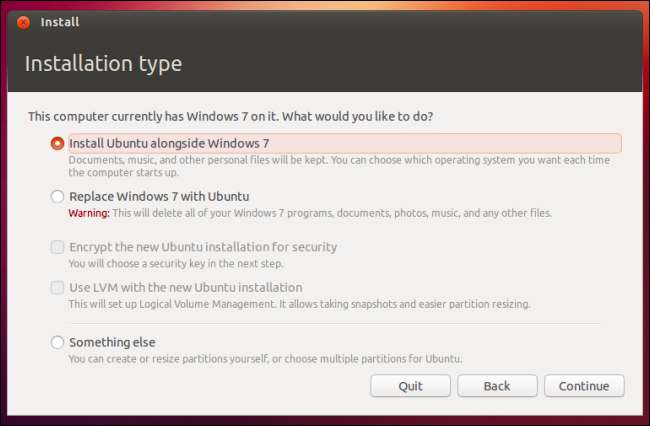
Käyttöjärjestelmän valitseminen ja Grub2: n mukauttaminen
LIITTYVÄT: GRUB2-käynnistyslataimen asetusten määrittäminen
Kun olet asentanut Linuxin, se asentaa Grub2-käynnistyslataimen järjestelmääsi. Aina kun käynnistät tietokoneen, Grub2 latautuu ensin, jolloin voit valita käynnistettävän käyttöjärjestelmän - Windows tai Linux.
Voit mukauttaa Grubin asetuksia, mukaan lukien mikä käyttöjärjestelmä on oletusarvo ja kuinka kauan Grub2 odottaa, kunnes se käynnistää automaattisesti oletuskäyttöjärjestelmän. Useimmat Linux-jakelut eivät tarjoa helppoja Grub2-määrityssovelluksia, joten saatat joutua tekemään niin määrittää Grub2-käynnistyslataimen muokkaamalla sen asetustiedostoja .
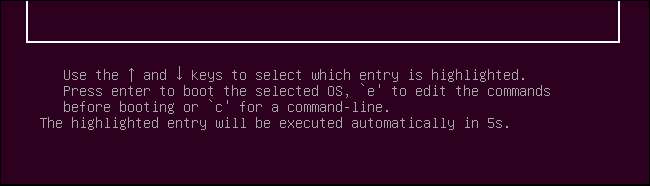
Voit käyttää tätä prosessia kolminkertaistamaan tai käynnistämään useita Linux-versioita yhdessä Windowsin kanssa, useita Windows-versioita yhdessä Linuxin kanssa tai useita versioita jokaisesta. Asenna vain yksi toisensa jälkeen varmistaaksesi, että kullekin käyttöjärjestelmälle on tarpeeksi tilaa erilliselle osiolle. Muista asentaa Windows myös ennen Linuxin asentamista.
Kuvahyvitys: Paul Schultz on Flickr







